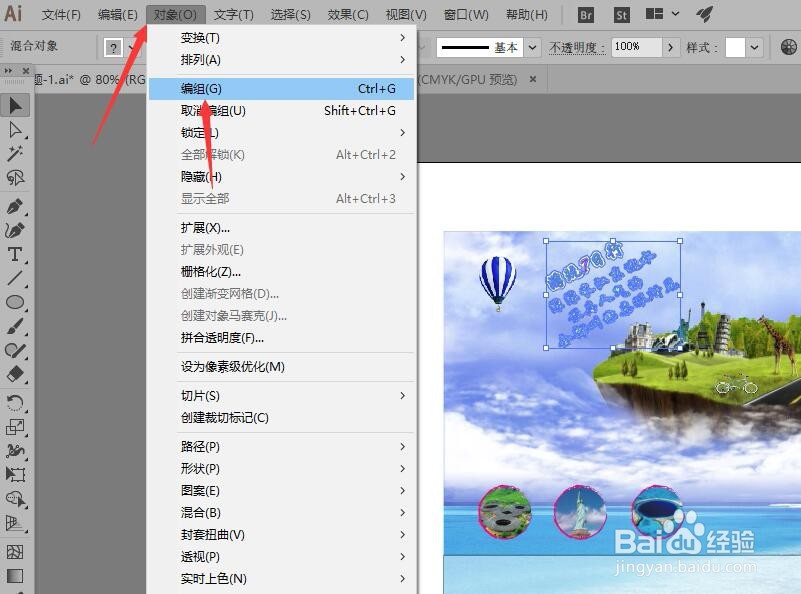1、上接‘illustrator制作旅游海报的宣传文字’。使用【文本工具】键入宣传文字。
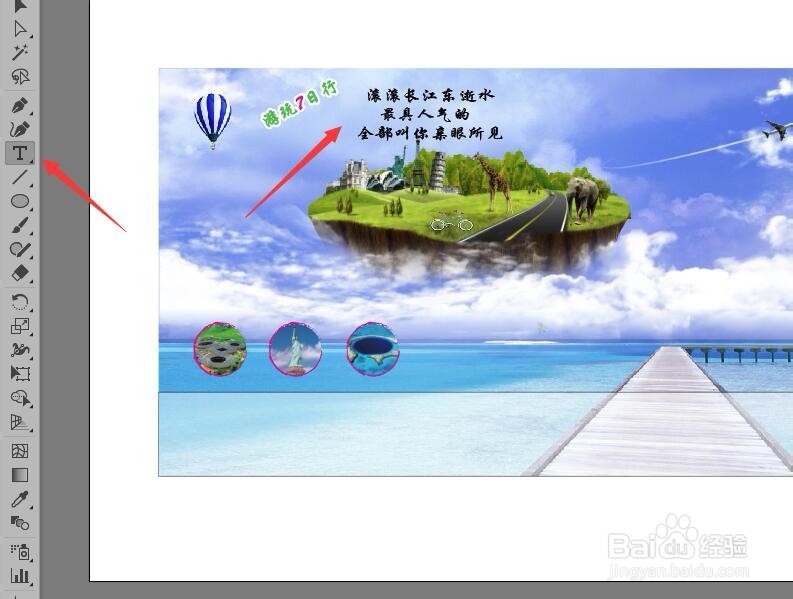
2、执行菜单中的【文字】【创建轮廓】命令,将文字转化为矢量图。
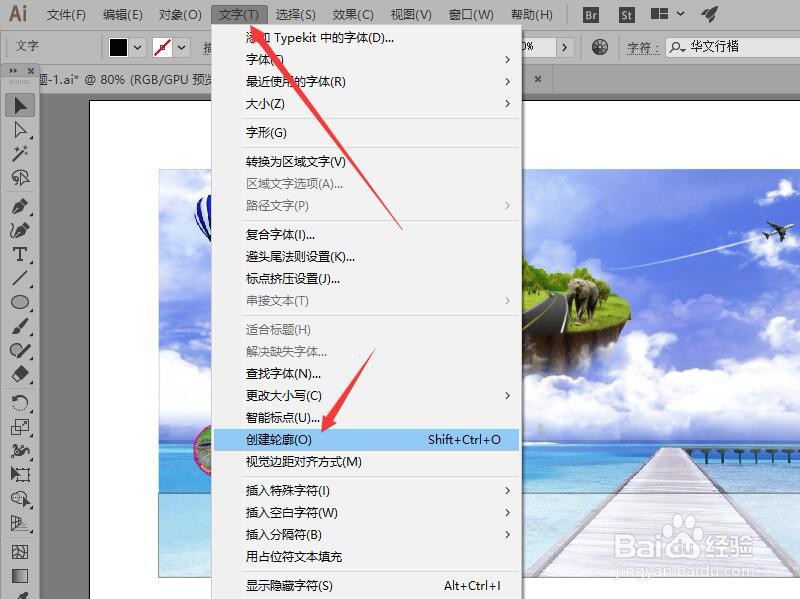
3、将文字填充为淡绿色。执行菜单中的【对象】【路径】【偏移路径】命令,打开偏移路径对话框。
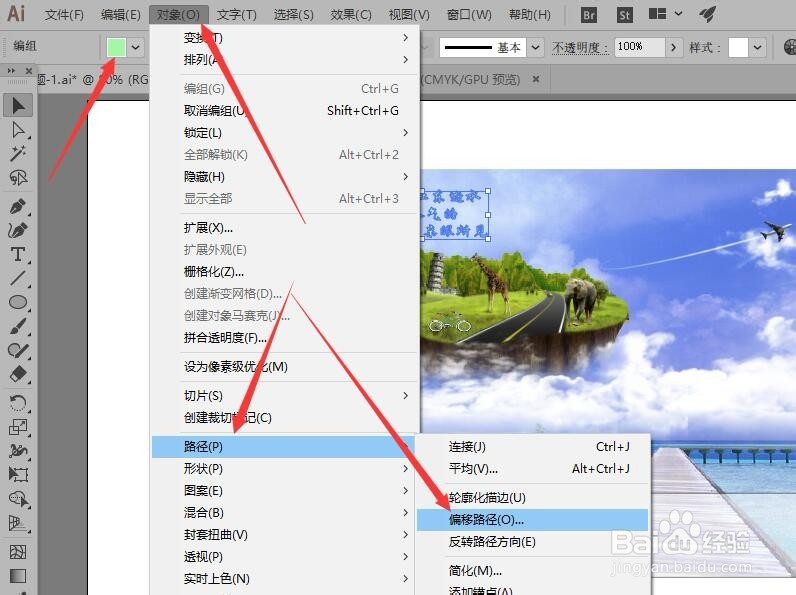
4、在偏移路径对话框中设置位移量为0.5mm,单击【确定】按钮。
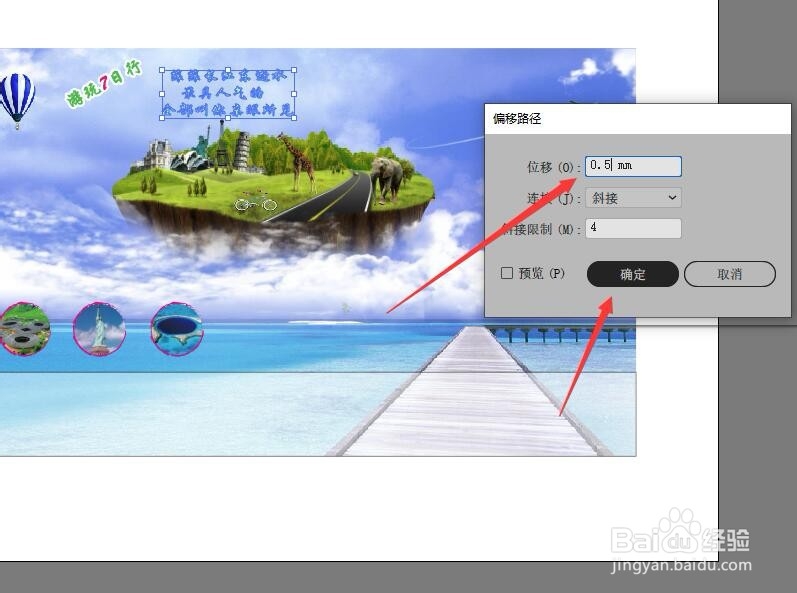
5、将偏移后的区域填充为白色。
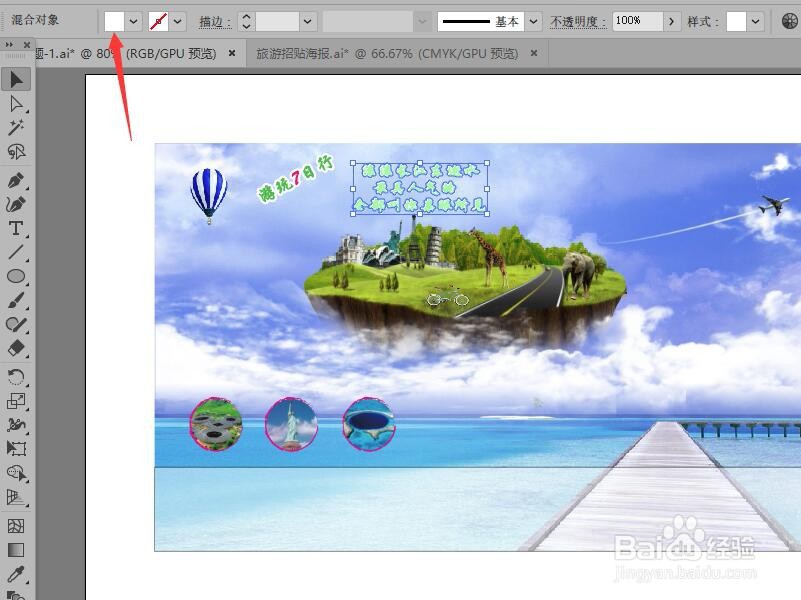
6、使用【选择工具】选择文字。将文字旋转一定的角度移动到‘游玩7日行’下方。
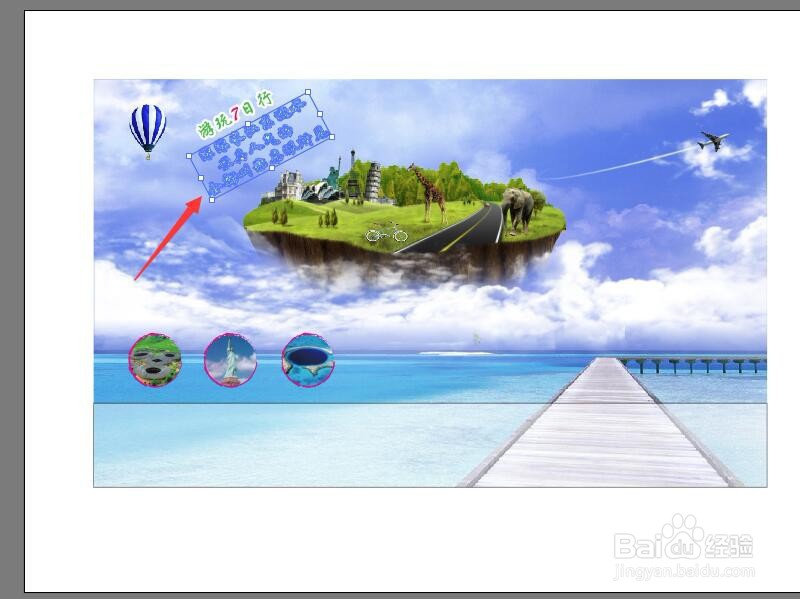
7、选择排列好的所有文字。执行菜单中的【对象】【编组】命令,为文字编组。后续请看‘illustrator制作旅游海报的底部’。